エラー 80070002、学校アカウントの追加中に指定されたファイルが見つかりません
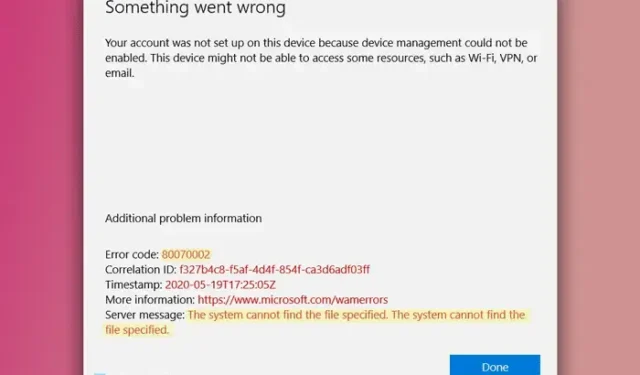
Windows 11/10 でスクール アカウントを追加するときに、「指定されたファイルが見つかりません」というエラー メッセージとともにエラーコード80070002が表示された場合は、次の方法で問題を解決できます。組織または機関に新しいアカウントを追加する際にこの問題が発生する理由は 3 つ考えられます。ここでは、それらすべてを解決策とともに説明しました。
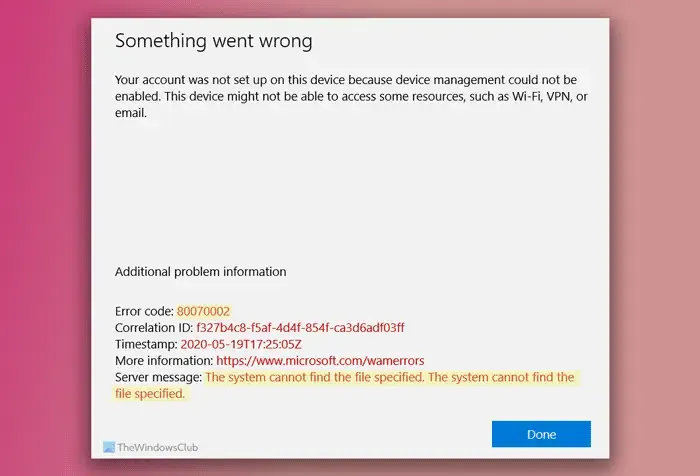
エラー メッセージには次のような内容が表示されます。
何か問題が発生しました
デバイス管理を有効にできなかったため、このデバイスではアカウントが設定されませんでした。このデバイスは、Wi-Fi、VPN、電子メールなどの一部のリソースにアクセスできない可能性があります。
追加の問題情報
エラーコード: 80070002
サーバー メッセージ: 指定されたファイルがシステムで見つかりません。システムは、指定されたファイルを見つけることができません。
エラー 80070002 を修正、学校アカウントの追加中に指定されたファイルがシステムに見つかりません
エラー 80070002「学校アカウントの追加中に指定されたファイルが見つかりません」を修正するには、次の解決策に従ってください。
- 管理者に Azure AD ライセンスを問い合わせる
- インターネット接続を確認してください
- VPN とプロキシを一時的に無効にする
これらのソリューションの詳細については、読み続けてください。
1] 管理者に Azure AD ライセンスを問い合わせる
管理者がエンドユーザー ID を管理できるように、組織内に Azure Active Directory を導入することが必須です。それだけでなく、管理者がユーザー アカウントのアクセス権限を管理するのにも役立ちます。
組織の Azure AD ライセンスが不足している場合、新しいアカウントを追加することはできません。このため、システム管理者に Azure Active Directory ライセンスを問い合わせることを強くお勧めします。非アクティブ化または期限切れになった場合、組織は更新する必要があります。
2] インターネット接続を確認してください
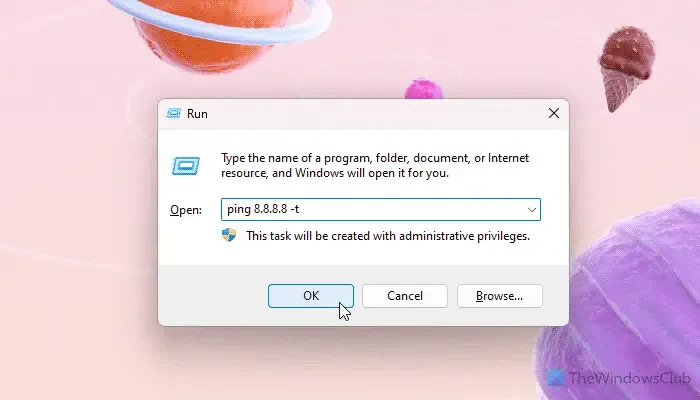
これは、新しいアカウントを追加するときに 2 番目に重要なことです。インターネット接続がダウンしているときに学校アカウントを追加しようとすると、プロセスを実行できません。 ping コマンドを実行することで検証できます。
- Win+Rを押して、 「ファイル名を指定して実行」プロンプトを開きます。
- 「ping 8.8.8.8 -t」と入力し、Enterボタンを押します。
継続的な結果が表示される場合、インターネット接続は正常です。それ以外の場合は、再びそれを補うための解決策を探す必要があります。
3] VPN とプロキシを一時的に無効にする
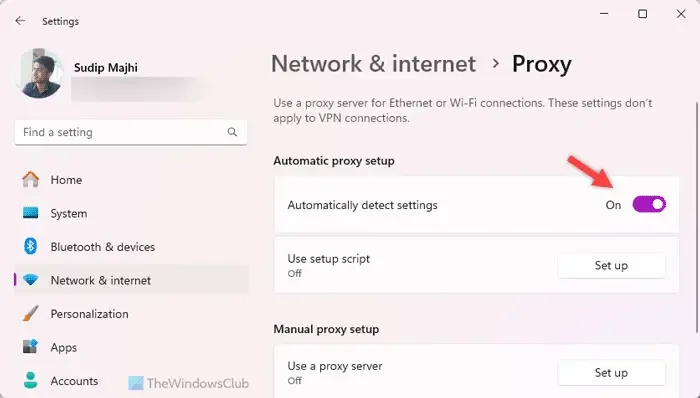
VPN またはプロキシ サーバーに問題があるため、インターネット接続が中断されることがあります。そのため、VPN とプロキシを一時的に無効にして、問題が解決されるかどうかを確認することをお勧めします。
これで問題が解決したことを願っています。
Microsoft Teams のエラー コード 0x80070002 とは何ですか?
Microsoft Teams でエラー コード 0x80070002 が表示された場合、最初に行う必要があるのは、アプリを閉じて再起動することです。その後、保留中のアップデートを確認し、利用可能なアップデートがあればすべてインストールすることをお勧めします。そのためには、[設定] パネルを開いて、[チームについて]セクションに移動します。最後に、何も動作しない場合は、アプリケーションを再インストールする必要があります。
Windows 11 アップデートのエラー コード 0x80070002 とは何ですか?
Windows 11アップデートのエラー コード 0x80070002 は、システム ファイルが破損していることを示しています。この問題を解決するには、Windows Update トラブルシューティング ツールを実行します。このツールは、[Windows の設定] > [システム] > [トラブルシューティング] にあります。ただし、問題を解決できない場合は、最初にシステム ファイル チェッカーを実行する必要があります。次に、DISM ツールを実行してジョブを完了します。



コメントを残す